Cassandra ist eine kostenlose und verteilte Open-Source-NoSQL-Datenbank, die zur Verwaltung großer Datenmengen auf mehreren Servern verwendet wird und gleichzeitig eine hohe Verfügbarkeit und null Fehlerquellen bietet.
Apache Cassandra bietet Leistung im linearen Maßstab, Fehlertoleranz, Hochverfügbarkeit und nahtlose Datenverteilung über mehrere Server und Cloud-Verfügbarkeitszonen. In diesem Tutorial erfahren Sie, wie Sie Apache Cassandra auf Ubuntu 18.04 LTS installieren.
Installieren von Apache Cassandra in Ubuntu 18.04 LTS
Fangen wir an.
Schritt 1. Installation von Oracle Java 11
Installieren Sie zunächst Java, indem Sie die unten aufgeführten einfachen Befehle befolgen.
Fügen Sie das Oracle Java 11 PPA-Repository wie unten gezeigt hinzu:
sudo add-apt-repository ppa:linuxuprising/java
Beispielausgabe
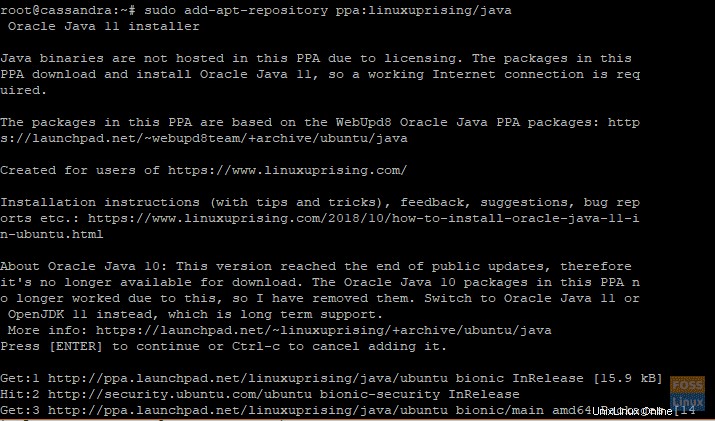
Aktualisieren Sie als Nächstes die Software-Repositories:
sudo apt update
Beispielausgabe
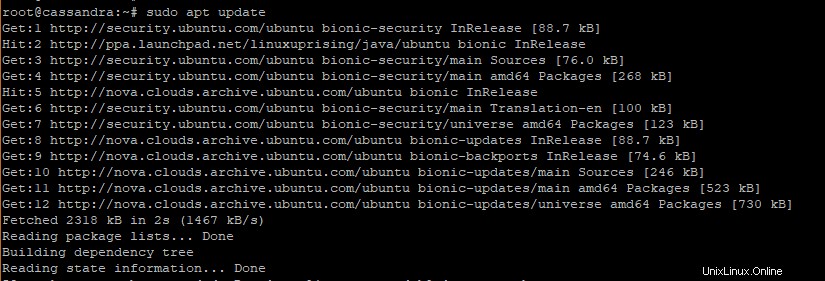
Nachdem Sie das Java-PPA hinzugefügt und das System aktualisiert haben, können Sie mit der Installation von Java fortfahren, indem Sie den folgenden Befehl ausführen.
sudo apt install oracle-java11-set-default
Beispielausgabe
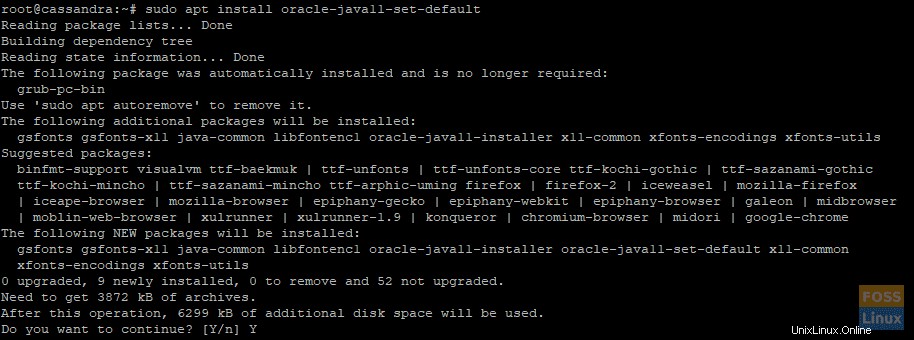
Jetzt können Sie fortfahren und die installierte Java-Version überprüfen, indem Sie Folgendes ausführen:
java --version
Ausgabe

Die obige Ausgabe ist ein konkreter Beweis dafür, dass Sie Java 11 auf Ihrem System installiert haben. Fahren Sie mit dem nächsten Schritt fort.
Schritt 2. Cassandra-Repository zur Ubuntu-Quellliste hinzufügen
In diesem Schritt fügen Sie das Repository von Cassandra der Quellenliste von Ubuntu hinzu, wie im folgenden Befehl gezeigt:
echo "deb http://www.apache.org/dist/cassandra/debian 311x main" | sudo tee -a /etc/apt/sources.list.d/cassandra.sources.list
Ausgabe

Schritt 3. Repository-Schlüssel von Apache Cassandra hinzufügen
Fügen Sie als Nächstes die Repository-Schlüssel von Cassandra mit dem folgenden Befehl hinzu
curl https://www.apache.org/dist/cassandra/KEYS | sudo apt-key add -
Ausgabe

Schritt 4. Apache Cassandra installieren
Aktualisieren Sie nach dem Anhängen der Repository-Schlüssel von Cassandra die System-Repositorys, damit die Änderungen registriert werden.
sudo apt update
Führen Sie den folgenden Befehl aus, um Cassandra zu installieren:
sudo apt install cassandra
Beispielausgabe
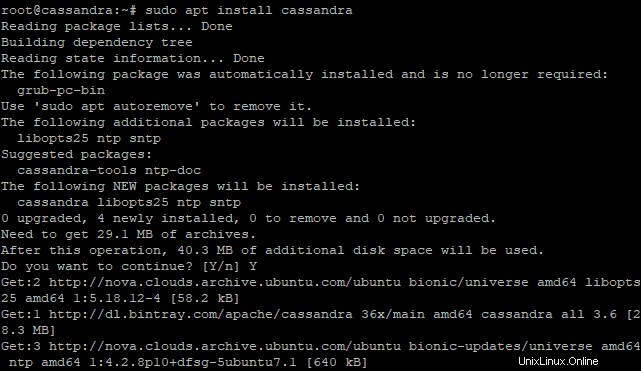
Um zu überprüfen, ob Cassandra ausgeführt wird, führen Sie Folgendes aus:
systemctl status cassandra
Beispielausgabe
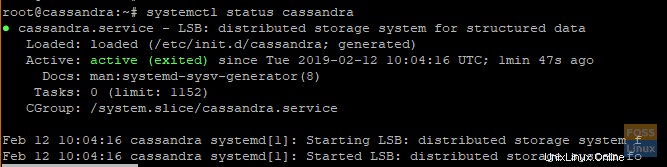
Fantastisch! Aus der obigen Ausgabe können wir deutlich erkennen, dass Cassandra betriebsbereit ist.
Schritt 5. Verbindung zu Apache Cassandra herstellen
Mit der Installation von Cassandra auf Ihrem System wird automatisch ein Cluster mit einem einzelnen Knoten als Teil des Clusters eingerichtet. Führen Sie Folgendes aus, um zu überprüfen, ob der Cluster ausgeführt wird:
sudo nodetool status
Beispielausgabe
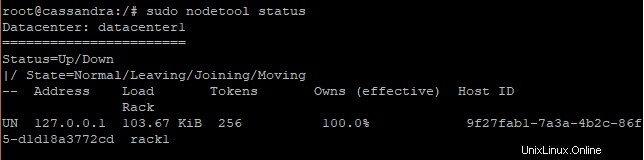
Die UN in der Ausgabe ist ein starker Indikator dafür, dass Cassandra betriebsbereit ist. Führen Sie den folgenden Befehl aus, um eine Verbindung zum Cassandra-Cluster herzustellen:
cqlsh
Ausgabe

Toll! Jetzt können Sie fortfahren und Ihre Befehle an dieser Eingabeaufforderung ausführen.
Vielen Dank, dass Sie so weit gekommen sind. Fühlen Sie sich frei, diesen Beitrag zu teilen und Ihr Feedback zu hinterlassen.